 häufiges Problem
häufiges Problem
 iOS 15.4 Beta 3-Update-Erlebnis: Erfahren Sie mehr über neue Funktionen und Änderungen
iOS 15.4 Beta 3-Update-Erlebnis: Erfahren Sie mehr über neue Funktionen und Änderungen
iOS 15.4 Beta 3-Update-Erlebnis: Erfahren Sie mehr über neue Funktionen und Änderungen
Was sind die neuen Funktionen in iOS 15.4 Beta 3?
SOS-Notfallwarnungen
Eine der am einfachsten zu erkennenden neuen Änderungen sind die neuen SOS-Notfallwarnungen, die angezeigt werden, wenn Sie auf die Einstellungen-App zugreifen. Benutzer können Notfall-SOS-Benachrichtigungen anzeigen im iCloud-Einstellungsbereich im Stammverzeichnis der App „Einstellungen“ finden. Diese Warnmeldung führt den Benutzer direkt zu Einstellungen → Notfall-SOS und dient als Möglichkeit, die Notfallkontakteinstellungen zu überprüfen und diese Kontakte bei Bedarf zu aktualisieren oder zu ergänzen. Bei „Emergency SOS“ können Benutzer auch den Notrufauslöser „Emergency SOS“ einstellen, indem sie die Seiten- und Lautstärketasten gedrückt halten oder die Seitentaste fünfmal hintereinander drücken.
Software-Updates über 4G herunterladen
Benutzer können seit dem iPhone 12 OTA-Updates über 5G herunterladen, aber das heutige iOS 15.4 scheint es einigen Benutzern an bisher nicht unterstützten Standorten zu ermöglichen, Updates über Mobilfunk-LTE herunterzuladen.
Aktualisierte Symbole in der Magnifier-App
Die Magnifier-App erhielt während der Betaversion mehrere Updates an der Benutzeroberfläche für die Objektivauswahl und erhielt in Beta 3 neue Symbole für die Auswahl von Automatik, Nahaufnahme und Frontlinse.
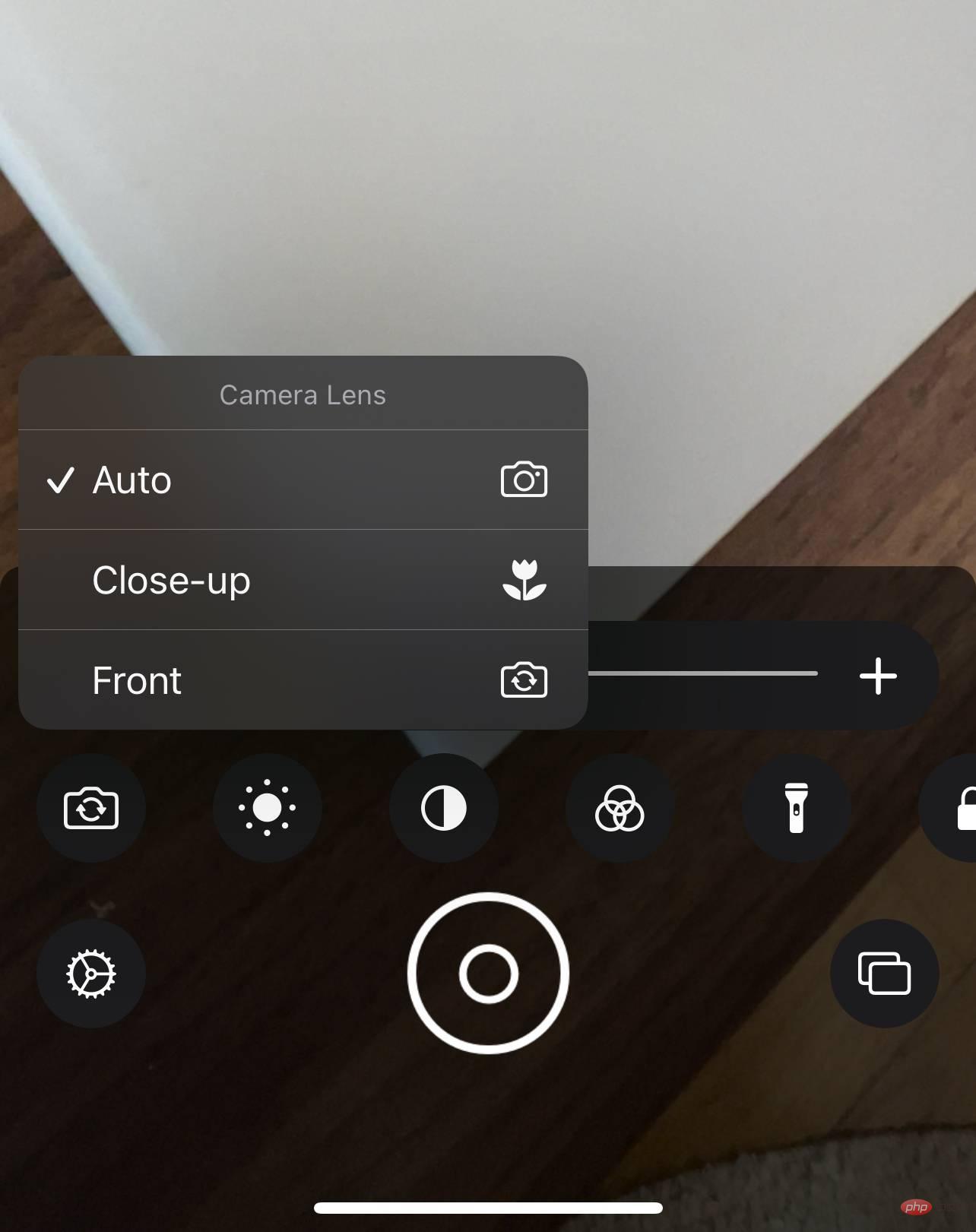
Die Option zur Auswahl von Standbildern/Posterbildern in der TV-App funktioniert jetzt.
Neue Einstellung für die TV-App unter Einstellungen → TV → Vorherige Sendung. Ursprünglich in der ersten Betaversion von iOS 15.4 enthalten, aber das Ändern der Einstellungen hat keine Auswirkung. In iOS 15.4 Beta 3 werden Sie eine spürbare Änderung bemerken, wenn Sie in der TV-App zwischen Standbildern pausierter Bilder und Werbeplakatgrafiken wechseln.
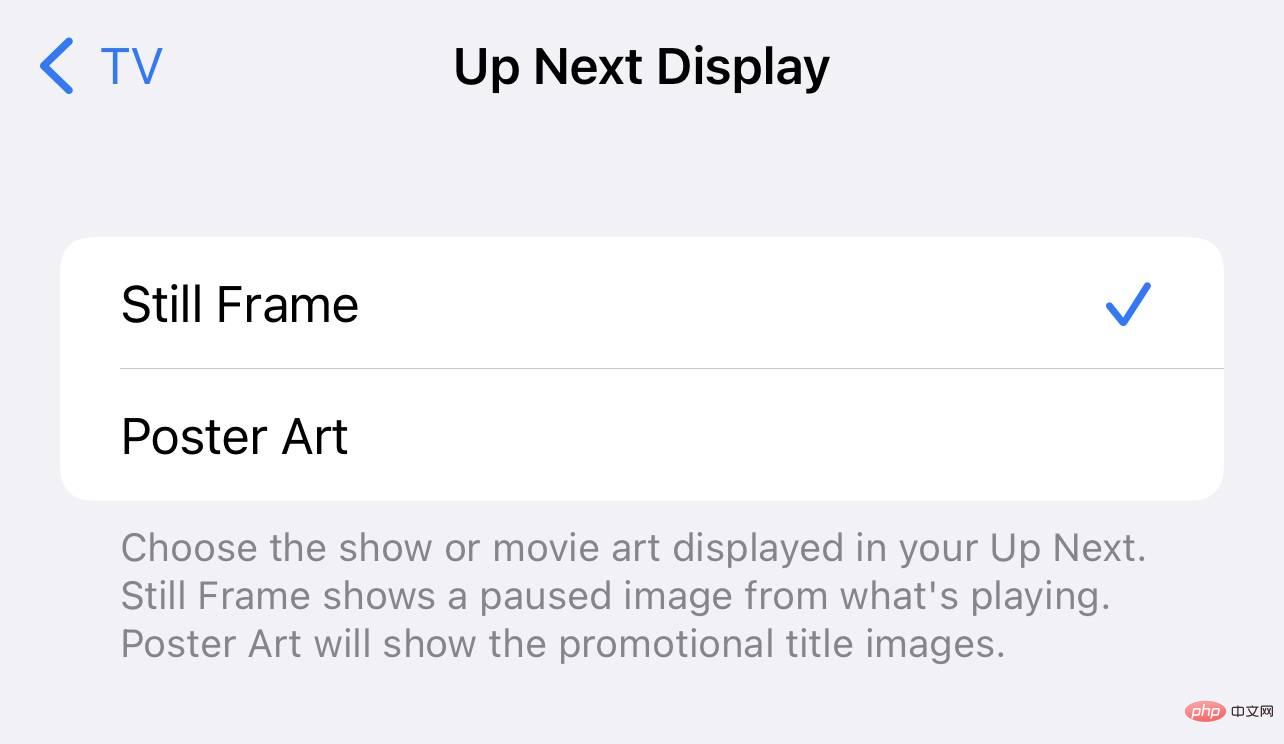
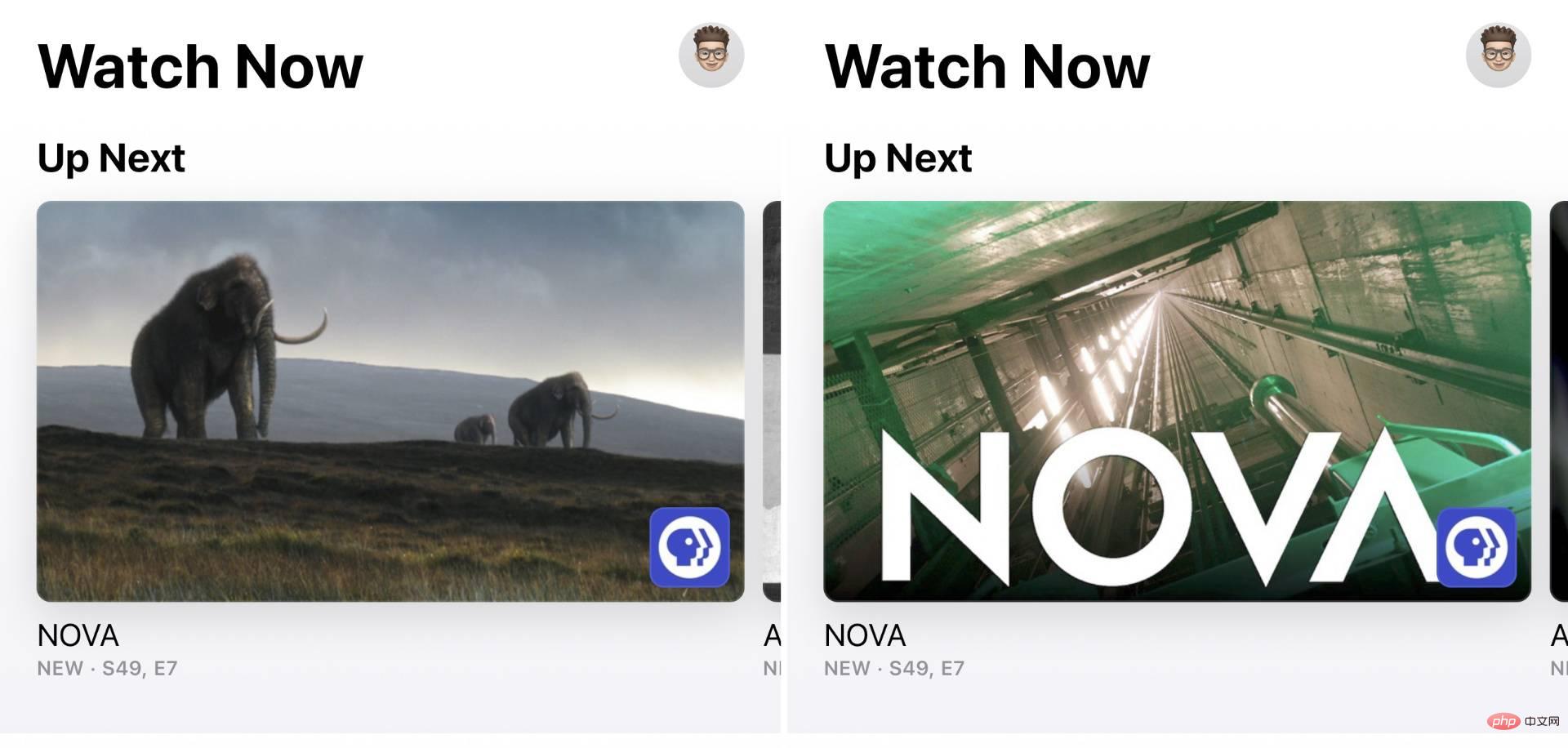
Neue Funktionen im Begrüßungsbildschirm von Apple Podcasts
Ein neuer Begrüßungsbildschirm von Apple Podcasts hebt die in der vorherigen Betaversion von iOS 15.4 eingeführten Funktionen hervor. Zwei neue Funktionen – Podcast Filter und Episoden-Browsing.
Filtern Sie Ihre abonnierten Podcasts nach Episoden
Sie können jetzt Ihre abonnierten Podcasts filtern, um nicht abgespielte oder heruntergeladene Episoden anzuzeigen. Auf die neue Filterfunktion können Sie zugreifen, indem Sie auf der Hauptseite der Podcast-Show auf das Dropdown-Menü „Episoden“ klicken.
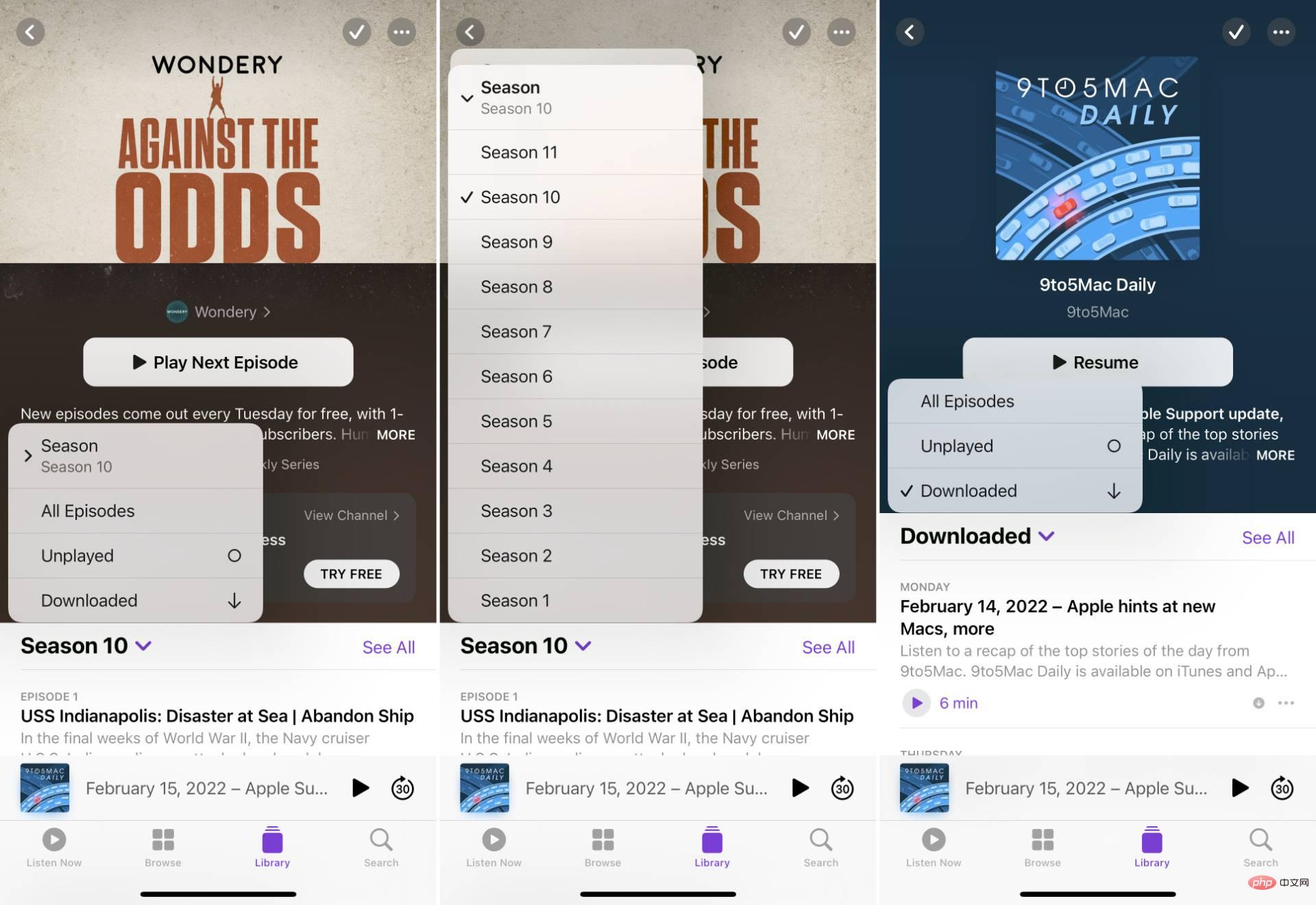
Podcasts nach Staffel durchsuchen
Neben der Möglichkeit, Podcasts nach Episode zu filtern, können Sie auch Staffeln durchsuchen, um Sendungen mit Staffel-Metadaten zu finden. Sie können schnell zwischen mehreren Staffeln wählen, indem Sie dasselbe Episoden-Dropdown-Menü auf der Hauptseite der Show verwenden. Nachdem Sie eine Staffel ausgewählt haben, können Sie in der Podcast-App weiter nach Episoden filtern.
Zeitplanzusammenfassung, wöchentlicher Benachrichtigungsdurchschnitt
Einstellungen → Zeitplanzusammenfassung in Benachrichtigungen gliedert Apps in der Zusammenfassung jetzt nach wöchentlichem Benachrichtigungsdurchschnitt statt nach täglichem Benachrichtigungsdurchschnitt auf.
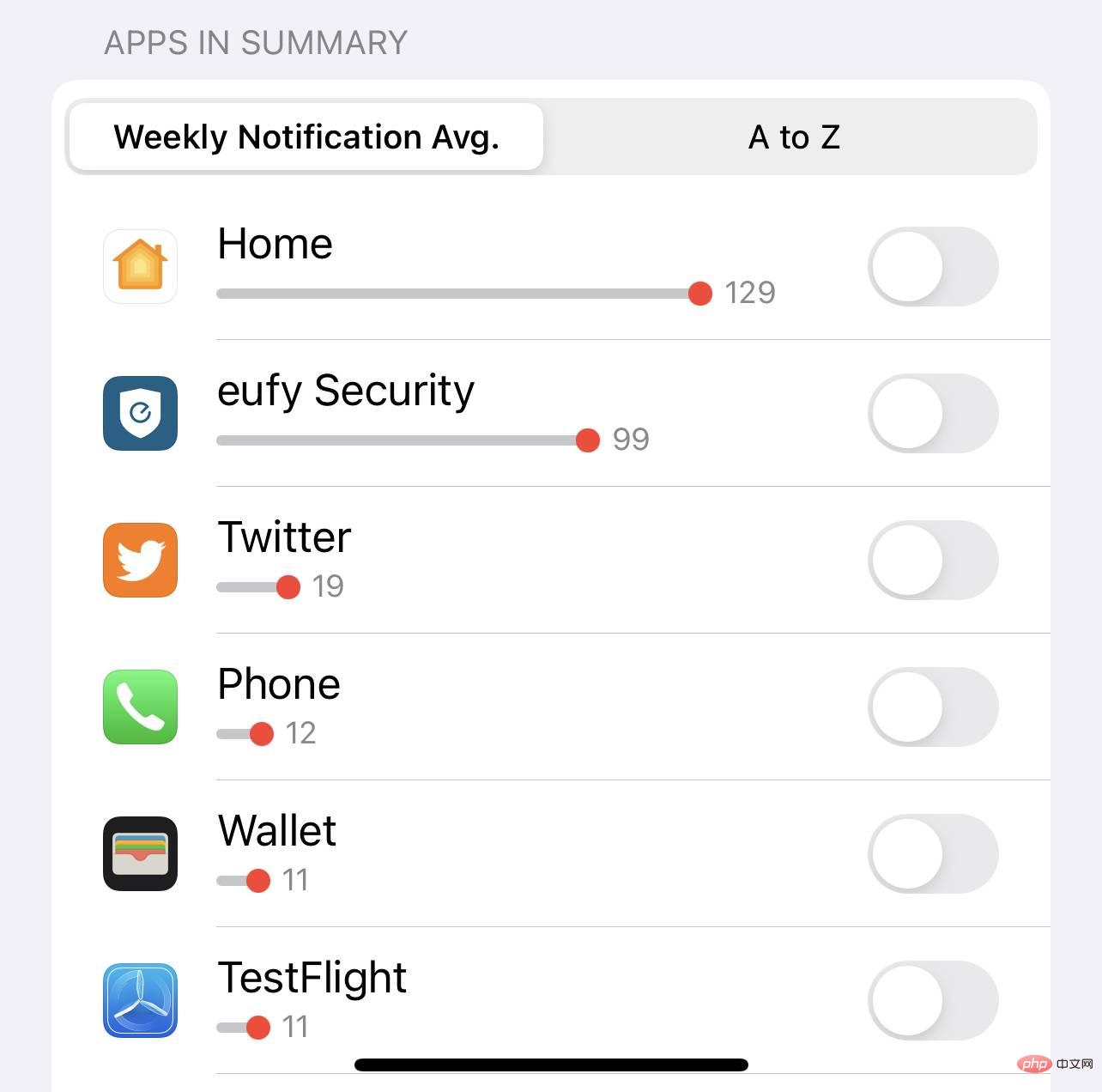
Neue Universal Control-Schaltfläche in macOS Beta
Um den Zugriff auf Universal Control-Optionen zu erleichtern, hat Apple die Erweitert-Schaltfläche durch eine Universal Control-Schaltfläche in den Systemeinstellungen → Anzeigen ersetzt. Hinter dieser Schaltfläche finden Sie die drei wichtigsten Universal Control-Einstellungen. Schauen Sie sich unbedingt unsere ausführliche Komplettlösung zu Universal Controls an, um alle unterhaltsamen Details zu erfahren.
Keine neue Betaversion von Angesichts der Gerüchte, dass Apple am 8. März eine Veranstaltung abhält, könnte es Wochen dauern, bis wir die neue Xcode-Beta sehen.
Es sieht so aus, als ob alle wichtigen Änderungen in iOS 15.4 in der ersten Beta-Version stattfinden. Diese Version enthält zwei wichtige aktualisierte Funktionen: Face ID-Entsperrung beim Tragen einer Gesichtsbedeckung und Universal Controls für iPadOS/macOS. Da iOS 15.4 kurz vor der Veröffentlichung steht, werden Updates wie iOS 15.4 Beta 3 weiterhin Fehler beheben und kleinere Änderungen vornehmen.
Das obige ist der detaillierte Inhalt voniOS 15.4 Beta 3-Update-Erlebnis: Erfahren Sie mehr über neue Funktionen und Änderungen. Für weitere Informationen folgen Sie bitte anderen verwandten Artikeln auf der PHP chinesischen Website!

Heiße KI -Werkzeuge

Undresser.AI Undress
KI-gestützte App zum Erstellen realistischer Aktfotos

AI Clothes Remover
Online-KI-Tool zum Entfernen von Kleidung aus Fotos.

Undress AI Tool
Ausziehbilder kostenlos

Clothoff.io
KI-Kleiderentferner

AI Hentai Generator
Erstellen Sie kostenlos Ai Hentai.

Heißer Artikel

Heiße Werkzeuge

Notepad++7.3.1
Einfach zu bedienender und kostenloser Code-Editor

SublimeText3 chinesische Version
Chinesische Version, sehr einfach zu bedienen

Senden Sie Studio 13.0.1
Leistungsstarke integrierte PHP-Entwicklungsumgebung

Dreamweaver CS6
Visuelle Webentwicklungstools

SublimeText3 Mac-Version
Codebearbeitungssoftware auf Gottesniveau (SublimeText3)

Heiße Themen
 1382
1382
 52
52
 Welche Software ist Bonjour und kann sie deinstalliert werden?
Feb 20, 2024 am 09:33 AM
Welche Software ist Bonjour und kann sie deinstalliert werden?
Feb 20, 2024 am 09:33 AM
Titel: Entdecken Sie die Bonjour-Software und wie Sie sie deinstallieren. Zusammenfassung: In diesem Artikel werden die Funktionen, der Nutzungsumfang und die Deinstallation der Bonjour-Software vorgestellt. Gleichzeitig wird auch erläutert, wie Bonjour durch andere Tools ersetzt werden kann, um den Anforderungen der Benutzer gerecht zu werden. Einleitung: Bonjour ist eine gängige Software im Bereich der Computer- und Netzwerktechnik. Obwohl dies für einige Benutzer möglicherweise ungewohnt ist, kann es in bestimmten Situationen sehr nützlich sein. Wenn Sie Bonjour-Software installiert haben, diese nun aber deinstallieren möchten, dann
 Was tun, wenn WPS Office die PPT-Datei nicht öffnen kann - Was tun, wenn WPS Office die PPT-Datei nicht öffnen kann?
Mar 04, 2024 am 11:40 AM
Was tun, wenn WPS Office die PPT-Datei nicht öffnen kann - Was tun, wenn WPS Office die PPT-Datei nicht öffnen kann?
Mar 04, 2024 am 11:40 AM
Kürzlich haben mich viele Freunde gefragt, was zu tun ist, wenn WPSOffice keine PPT-Dateien öffnen kann. Lassen Sie uns als Nächstes lernen, wie wir das Problem lösen können, dass WPSOffice keine PPT-Dateien öffnen kann. 1. Öffnen Sie zunächst WPSOffice und rufen Sie die Homepage auf, wie in der Abbildung unten gezeigt. 2. Geben Sie dann das Schlüsselwort „Dokumentreparatur“ in die Suchleiste oben ein und klicken Sie dann, um das Dokumentreparaturtool zu öffnen, wie in der Abbildung unten gezeigt. 3. Importieren Sie dann die PPT-Datei zur Reparatur, wie in der Abbildung unten gezeigt.
 Mar 18, 2024 pm 02:58 PM
Mar 18, 2024 pm 02:58 PM
CrystalDiskMark ist ein kleines HDD-Benchmark-Tool für Festplatten, das schnell sequentielle und zufällige Lese-/Schreibgeschwindigkeiten misst. Lassen Sie sich als Nächstes vom Redakteur CrystalDiskMark und die Verwendung von CrystalDiskMark vorstellen ). Zufällige I/O-Leistung. Es ist eine kostenlose Windows-Anwendung und bietet eine benutzerfreundliche Oberfläche und verschiedene Testmodi zur Bewertung verschiedener Aspekte der Festplattenleistung. Sie wird häufig in Hardware-Reviews verwendet
![Corsair iCUE-Software erkennt RAM nicht [Behoben]](https://img.php.cn/upload/article/000/465/014/170831448976874.png?x-oss-process=image/resize,m_fill,h_207,w_330) Corsair iCUE-Software erkennt RAM nicht [Behoben]
Feb 19, 2024 am 11:48 AM
Corsair iCUE-Software erkennt RAM nicht [Behoben]
Feb 19, 2024 am 11:48 AM
In diesem Artikel werden die Schritte untersucht, die Benutzer unternehmen können, wenn die CorsairiCUE-Software den RAM in einem Windows-System nicht erkennt. Obwohl die CorsairiCUE-Software so konzipiert ist, dass Benutzer die RGB-Beleuchtung ihres Computers steuern können, haben einige Benutzer festgestellt, dass die Software nicht richtig funktioniert, was dazu führt, dass RAM-Module nicht erkannt werden können. Warum greift ICUE mein Gedächtnis nicht auf? Der Hauptgrund dafür, dass ICUE RAM nicht richtig identifizieren kann, hängt normalerweise mit Konflikten in der Hintergrundsoftware zusammen. Darüber hinaus können auch falsche SPD-Schreibeinstellungen dieses Problem verursachen. Problem behoben, bei dem die CorsairIcue-Software den RAM nicht erkennt. Wenn die CorsairIcue-Software den RAM auf Ihrem Windows-Computer nicht erkennt, verwenden Sie bitte die folgenden Vorschläge.
 Mar 18, 2024 pm 04:50 PM
Mar 18, 2024 pm 04:50 PM
CrystalDiskInfo ist eine Software zur Überprüfung von Computerhardwaregeräten. Mit dieser Software können wir unsere eigene Computerhardware überprüfen, z. B. Lesegeschwindigkeit, Übertragungsmodus, Schnittstelle usw.! Wie verwende ich CrystalDiskInfo zusätzlich zu diesen Funktionen und was genau ist CrystalDiskInfo? 1. Der Ursprung von CrystalDiskInfo Als eine der drei Hauptkomponenten eines Computerhosts ist ein Solid-State-Laufwerk das Speichermedium eines Computers und für die Datenspeicherung des Computers verantwortlich. Ein gutes Solid-State-Laufwerk kann das Lesen von Dateien beschleunigen beeinflussen das Verbrauchererlebnis. Wenn Verbraucher neue Geräte erhalten, können sie dazu Software von Drittanbietern oder andere SSDs verwenden
 So legen Sie die Tastaturschrittweite in Adobe Illustrator CS6 fest - So legen Sie die Tastaturschrittweite in Adobe Illustrator CS6 fest
Mar 04, 2024 pm 06:04 PM
So legen Sie die Tastaturschrittweite in Adobe Illustrator CS6 fest - So legen Sie die Tastaturschrittweite in Adobe Illustrator CS6 fest
Mar 04, 2024 pm 06:04 PM
Viele Benutzer verwenden die Adobe Illustrator CS6-Software in ihren Büros. Wissen Sie also, wie Sie die Tastaturinkremente in Adobe Illustrator CS6 einstellen? Dann zeigt Ihnen der Editor, wie Sie die Tastaturinkremente in Adobe Illustrator CS6 festlegen können Werfen Sie einen Blick unten. Schritt 1: Starten Sie die Adobe Illustrator CS6-Software, wie in der Abbildung unten gezeigt. Schritt 2: Klicken Sie in der Menüleiste nacheinander auf den Befehl [Bearbeiten] → [Einstellungen] → [Allgemein]. Schritt 3: Das Dialogfeld [Tastaturschrittweite] wird angezeigt. Geben Sie die erforderliche Zahl in das Textfeld [Tastaturschrittweite] ein und klicken Sie abschließend auf die Schaltfläche [OK]. Schritt 4: Verwenden Sie die Tastenkombination [Strg]
 Welche Art von Software ist Bonjour?
Feb 22, 2024 pm 08:39 PM
Welche Art von Software ist Bonjour?
Feb 22, 2024 pm 08:39 PM
Bonjour ist ein von Apple eingeführtes Netzwerkprotokoll und eine Software zum Erkennen und Konfigurieren von Netzwerkdiensten in einem lokalen Netzwerk. Seine Hauptaufgabe besteht darin, Geräte, die im selben Netzwerk verbunden sind, automatisch zu erkennen und zwischen ihnen zu kommunizieren. Bonjour wurde erstmals 2002 in der MacOSX10.2-Version eingeführt und ist jetzt standardmäßig im Apple-Betriebssystem installiert und aktiviert. Seitdem hat Apple die Bonjour-Technologie für andere Hersteller geöffnet, sodass viele andere Betriebssysteme und Geräte Bonjour unterstützen können.
 Wie kann ein Versuch, eine inkompatible Software mit Edge zu laden, behoben werden?
Mar 15, 2024 pm 01:34 PM
Wie kann ein Versuch, eine inkompatible Software mit Edge zu laden, behoben werden?
Mar 15, 2024 pm 01:34 PM
Wenn wir den Edge-Browser verwenden, wird manchmal versucht, inkompatible Software gleichzeitig zu laden. Was ist also los? Lassen Sie diese Website den Benutzern sorgfältig vorstellen, wie sie das Problem lösen können, das beim Versuch entsteht, inkompatible Software mit Edge zu laden. So lösen Sie das Problem, eine inkompatible Software mit Edge zu laden. Lösung 1: Suchen Sie im Startmenü nach IE und greifen Sie direkt über IE darauf zu. Lösung 2: Hinweis: Das Ändern der Registrierung kann zu Systemfehlern führen. Gehen Sie daher vorsichtig vor. Ändern Sie die Registrierungsparameter. 1. Geben Sie während des Betriebs regedit ein. 2. Suchen Sie den Pfad\HKEY_LOCAL_MACHINE\SOFTWARE\Policies\Micros


